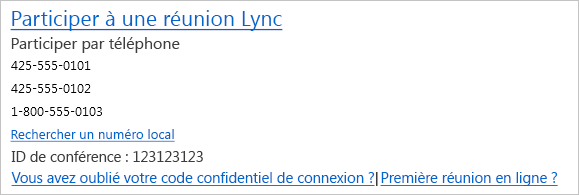La plupart du temps, rejoindre une réunion Lync est aussi simple que de cliquer sur le lien de la réunion et de sélectionner une option audio. Mais, parfois, les choses ne se déroulent pas comme prévu et il se peut que vous ayez à vérifier vos paramètres, à emprunter une voie détournée ou à rejoindre la réunion autrement.
Vous pouvez rejoindre une réunion depuis n’importe quel emplacement, tel qu’un aéroport, un café, un hôtel ou votre appareil mobile quand vous êtes en déplacement. Il vous suffit de sélectionner une option en fonction de votre emplacement et de vos appareils, afin de rejoindre la réunion rapidement, même si vous devez vous heurter à un problème.
Conseils :
-
Pour en savoir plus sur Lync fonctionnalités de salle de réunion, y compris vos options audio, vidéo, présentations, participants et dispositions, voir Présentation de la salle de réunion Lync ou détails sur la salle de réunion pour les utilisateurs de Lync Basic 2013.
Rejoindre avec Lync
-
Dans votre demande de réunion, cliquez sur Participer Lync Réunion.
-
Dans la fenêtre Acccéder à la partie audio de la réunion, sélectionnez la connexion audio.
|
Option Accéder à la partie audio de la réunion |
Quand choisir cette option |
|
Utiliser Lync (expérience audio et vidéo complète) |
(recommandé) Utilisez cette option si votre ordinateur possède un microphone et des haut-parleurs intégrés ou si vous avez connecté un casque. Vous n’êtes pas obligé d’utiliser une caméra, mais vous pouvez quand même voir la vidéo des autres participants. |
|
M’appeler au |
Sélectionnez M’appeler à, si vous souhaitez Lync vous appeler à n’importe quel numéro, tel que votre domicile ou votre téléphone cellulaire. Il suffit de taper un nouveau numéro ou d’utiliser les numéros répertoriés qui sont extraits des options Téléphones s’ils sont déjà configurés. |
|
Ne pas participer au système audio |
Pour participer à la réunion à partir d’un téléphone, ou pour vous connecter au système audio ultérieurement, sélectionnez Ne pas participer au système audio. Les numéros audio et l’ID de conférence se trouvent dans la demande de réunion. |
Conseils :
-
L’affichage Réunions vous permet de vérifier rapidement vos réunions à venir pour la journée, sans avoir à accéder à votre calendrier. Vous pouvez même participer à une réunion Lync directement à partir de l’onglet Réunions , si la réunion a été configurée par un organisateur au sein de votre entreprise.
-
Dans la fenêtre principale Lync, cliquez sur l’onglet Réunions , puis cliquez avec le bouton droit sur un Lync Réunion à rejoindre.
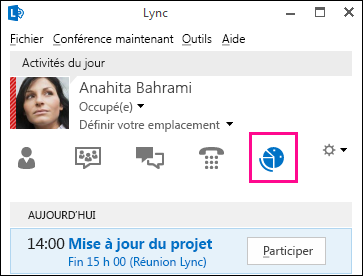
Rejoindre avec Lync Web App
Lync Web App est un autre moyen de rejoindre la réunion si vous n’avez pas installé Lync. L’application s’ouvre automatiquement pour vous connecter à la réunion. Pour plus d’informations, cliquez sur Participer à une réunion Skype avec Application Web Skype Entreprise.
Participer avec le téléphone uniquement
Si vous êtes en déplacement ou que vous n’avez pas accès à un ordinateur, il vous suffit d’appeler la réunion avec un téléphone. Veillez à noter les références et numéros de la conférence indiqués dans la demande de réunion avant la réunion. Allez à Appeler pour participer à une réunion Lync.
Questions sur l’audio
-
Tester le périphérique audio
Si vous n’entendez rien ou que les personnes ne peuvent pas vous entendre, testez d’abord votre périphérique audio :
-
Branchez votre casque ou utilisez le micro et les enceintes de votre ordinateur.
-
Pointez sur l’icône téléphone/micro

-
Sélectionnez le périphérique audio, ajustez le haut-parleur et activez le microphone.
-
Veillez aussi à activer les haut-parleurs de l’ordinateur.
Conseil : Vous pouvez appeler avec un téléphone, si votre ordinateur ne possède pas de micro ou de haut-parleurs, ou que vous préférez ne pas utiliser le son audio de l’ordinateur.
-
Où se trouvent les numéros d’appel et les codes secrets des conférences ?
-
Si vous préférez appeler avec un téléphone, au lieu d’utiliser votre ordinateur, vous trouverez les numéros et les références des conférences dans la demande de réunion. Vous pouvez aussi cliquer sur Rechercher un numéro local dans la demande de réunion si vous êtes en déplacement.
-
Rechercher le code confidentiel pour la fonction audio
Vous n’avez besoin d’un code secret que si vous appelez la réunion depuis un téléphone public ou un portable en tant que présentateur, ou que si la réunion est définie avec une sécurité élevée. Sinon, vous n’avez pas besoin de code confidentiel : il vous suffit de composer le numéro et d’attendre la connexion.
Si vous avez besoin d’un code confidentiel et que vous ne vous souvenez pas de ce qu’il est, cliquez sur Vous avez oublié votre code confidentiel de connexion ? dans la demande de réunion et suivez les instructions de la page pour réinitialiser.
-
Résoudre un problème de faible qualité audio
La qualité audio dépend du réseau et du périphérique que vous utilisez. Choisissez une connexion réseau câblée et désactivez la connexion sans fil de votre ordinateur. Si vous devez utiliser la connexion sans fil, assurez-vous que le signal est suffisamment puissant. Utilisez également un casque de haute qualité pour un meilleur audio. Pour plus d’informations, consultez Téléphones et appareils qualifiés pour Microsoft Skype Entreprise (Lync).